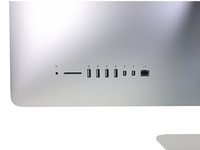Introduction
Utilisez ce tutoriel pour démonter la carte mère et en enlever tous ses périphériques : SSD, AirPort, dissipateur thermique, CPU et RAM.
Avant de commencer tout travail sur votre iMac, débranchez l'ordinateur et maintenez le bouton de marche enfoncé pendant dix secondes pour décharger les condensateurs de l'alimentation.
Soyez très prudent et ne touchez ni les fils du condensateur ni les joints de soudure à découvert à l'arrière du bloc d'alimentation. Manipulez la carte par les bords.
Ce dont vous avez besoin
-
Outil utilisé dans cette étape :iMac Intel 27" Cardboard Service Wedge$4.99
-
Si la charnière n'est pas bloquée, l'iMac sera mal équilibré et vous aurez du mal à le manipuler. Vous pouvez effectuer une réparation en posant l'iMac à l'horizontale, mais ce sera plus rapide et plus facile avec une cale de maintien pour iMac.
-
Si vous utilisez la cale de maintien en carton iFixit, suivez ces instructions pour la monter.
-
-
Outil utilisé dans cette étape :Plastic Cards$2.99
-
Posez l'iMac à l'envers sur une table.
-
En partant de l'angle supérieur droit de l'iMac, insérez une carte en plastique entre l'écran et le châssis.
-
-
-
Insérez les deux cartes près des angles de l'iMac, comme illustré, puis tournez-les délicatement pour élargir l'interstice entre l'écran et le boîtier.
-
Si l'écran et le boîtier restent collés à certains endroits, utilisez l'une des cartes pour découper la mousse adhésive et les séparer.
-
Commencez à soulever le haut de l'écran pour le séparer du châssis.
-
-
-
-
S'il y a un câble ou une nappe sous le ruban adhésif, retirez toujours le ruban en premier.
-
Si la nappe est collée au châssis, utilisez d'abord un iOpener chauffé ou un sèche-cheveux pour ramollir l'adhésif. Vous pouvez ensuite faire glisser un médiator sous la nappe pour la décoller. Ne tirez jamais directement sur les connecteurs délicats.
-
Faites glisser un médiator sous les coussinets en mousse pour les séparer de l'écran et retirez-les délicatement. Vous devrez peut-être utiliser du ruban adhésif double-face pour les rattacher au nouvel écran.
-
-
-
Tirez le câble de données/alimentation SATA vers le haut pour le débrancher du disque dur.
-
-
-
Débranchez la nappe de commande de l'alimentation du bloc d'alimentation.
-
-
-
À l'aide de l'extrémité plate d'une spatule, débranchez le connecteur du câble du ventilateur de sa prise sur la carte mère.
-
-
-
À l'aide de l'extrémité plate d'une spatule, débranchez les quatre connecteurs d'antenne de la carte AirPort/Bluetooth.
-
Gauche
-
Supérieure
-
Supérieure droite
-
Inférieure droite
-
-
-
Lorsque vous remontez votre iMac, faites attention de bien aligner les ports extérieurs E/S. La carte mère peut être mal placée même une fois revissée.
-
Vous pouvez utiliser une clé USB ou un câble ethernet pour vous assurer que la carte mère est bien positionnée lorsque vous la fixez.
-
-
-
Tirez le connecteur du câble d'alimentation SATA vers le haut pour le débrancher.
-
Débranchez le connecteur du câble de données SATA en appuyant sur sa languette de verrouillage puis en le soulevant tout droit vers le haut.
-
Retirez le câble SATA de l'ensemble carte mère pour qu'il ne vous gêne pas et pour qu'il ne soit pas endommagé.
-
-
-
Retirez les quatre vis T8 de 7,5 mm derrière la carte graphique sur la carte mère.
-
-
-
Retirez la plaque à ressort derrière le dissipateur thermique de la carte graphique.
-
Soulevez et retirez la plaque de support derrière le dissipateur thermique de la carte graphique. La plaque de support comporte deux bornes qui correspondent aux trous d'alignement dans la carte mère.
-
-
-
Utilisez vos pouces ou index pour déverrouiller le support en poussant les onglets vers l'extérieur, loin de la RAM.
-
Tirez les onglets vers le haut et vers l'extérieur, en faisant pivoter le support de RAM jusqu'à une position presque verticale.
-
-
-
Retirez deux vis T5 de 3,7 mm à l'arrière de la carte mère.
-
-
-
Retirez la nappe du bloc d'alimentation de son connecteur en la tirant parallèlement à la surface de la carte mère.
-
Pour remonter votre appareil, suivez ces instructions en sens inverse et utilisez notre tutoriel de pose de bandes adhésives pour refixer la vitre de l'écran.
Déposez vos déchets électroniques dans un point de recyclage certifié.
La réparation ne s'est pas déroulée comme prévu ? Essayez un diagnostic de base, ou demandez de l'aide à notre Forum.
Pour remonter votre appareil, suivez ces instructions en sens inverse et utilisez notre tutoriel de pose de bandes adhésives pour refixer la vitre de l'écran.
Déposez vos déchets électroniques dans un point de recyclage certifié.
La réparation ne s'est pas déroulée comme prévu ? Essayez un diagnostic de base, ou demandez de l'aide à notre Forum.
Annulation : je n'ai pas terminé ce tutoriel.
43 autres ont terminé cette réparation.
Merci à ces traducteurs :
100%
Ces traducteurs nous aident réparer le monde ! Vous voulez contribuer ?
Commencez à traduire ›
21 commentaires
HI!
I have a IMac 27"(late 2012) that does not start with power Button! But it starts up "automatically" by connecting automatically programming scheduled through "System Preferences"!
So I wonder if this is a defect of the Power Button, or if it is a defect in the Power Supply, logic Board...
Thanks!
Jairo
Question!
The logic board in my iMac 27" 13, 2 (2546) late 2012 needs to be replaced. Will the logic board from the 27" 14,2 (2639) late 2013 match and fit inside the 27" 13,2 late 2012 housing?
I've looked all over and have yet to find an straight answer. Thanks in advance!!!
I'm in exactly the same boat - can I use the logic board from the next year's model? (I would assume that it wouldn't be a problem since it will physically fit in place). The bigger question is if I can I use my old 3.4 GHz i7 CPU in the newer logic board (that too should work, but...)
Does anybody have the part numbers for the logic boards for this machine (EMC2546) or the late 2013 iMac (EMC2639)? Thanks.
part nr for the 2012 model is 820-3298-A. Part nr for 2013 model is 820-3481-A. CPU's are NOT compatible due to different sockets (1155 vs 1150).
Thanks Miles Muri for asking that question, we know now that the CPU's can NOT be swapped due to the different sockets. Back to my original question...does anyone know if the logic board from the 27" 14,2 (2639) late 2013 match and fit inside the 27" 13,2 late 2012 housing?
The dimensions seem similar enough, but i've read that it's the placment of the USB, etc ports that don't exactly line up and prevents this from being a perfect fit. Thanks in advance!!!